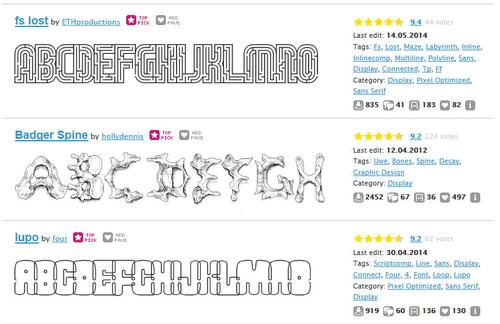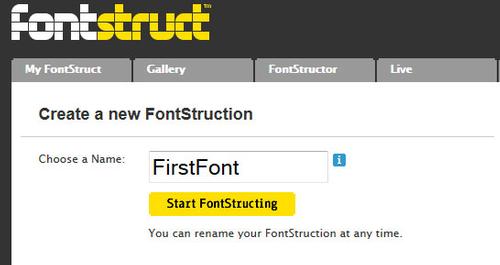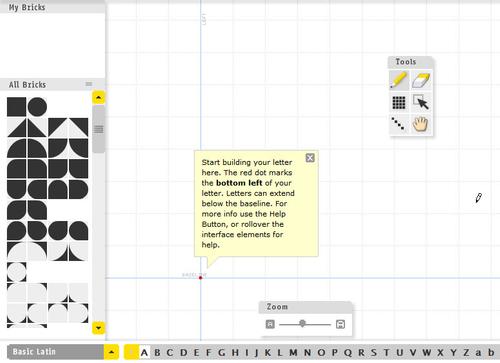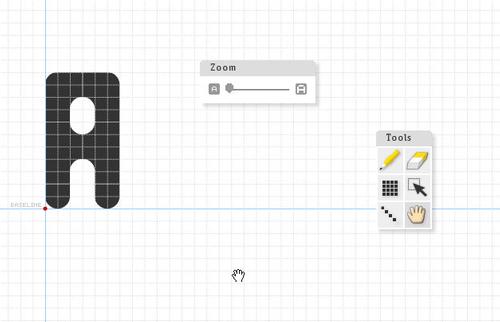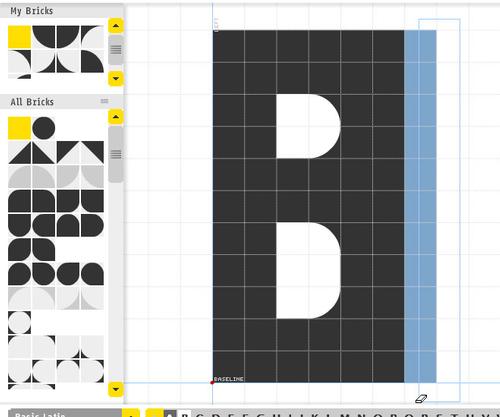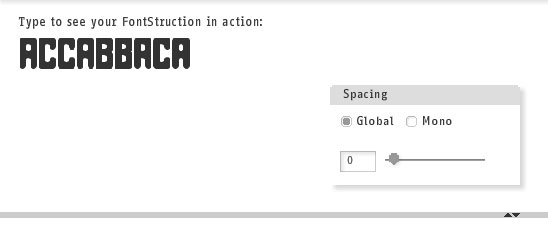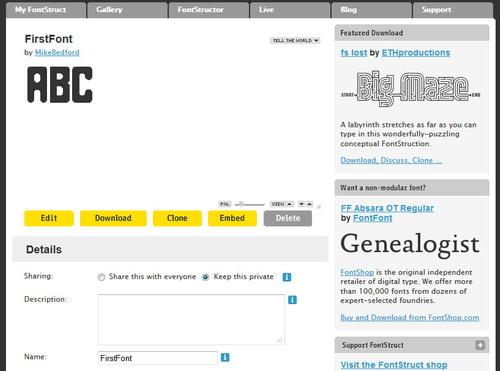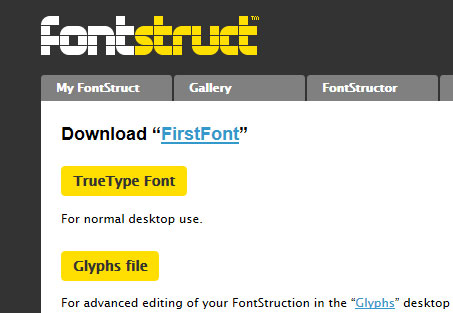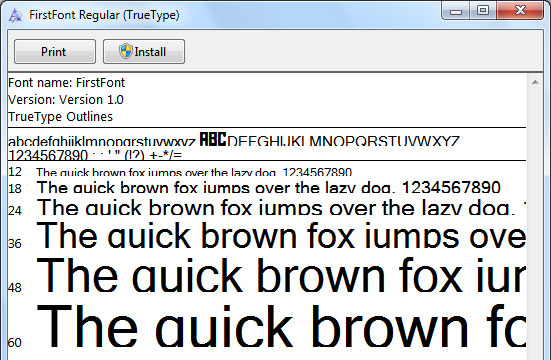آموزش ساخت فونت به صورت آنلاین با FontStruct
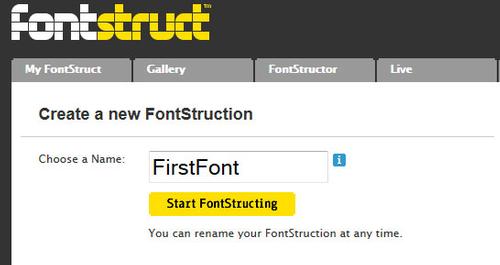
فونتها برای خود دنیایی دارند. با یک گشت ساده در اینترنت متوجه خواهید شد که فونتهای متفاوت و زیبایی را میتوان پیدا کرد. اما ممکن است بخواهید یک فونت اورجینال و ساختهی خودتان را استفاده کنید. فونتی که خودتان آن را طراحی و ساخته باشید. آیا راهی برای این کار وجود دارد؟ در یک کلام بله؛ در این بخش شما را با FontStruct آشنا خواهیم کرد. به کمک این سایت میتوانید فونتها متفاوت و جذابی را طراحی کنید. برای اطلاعات بیشتر با ما همراه باشید.

مرحله اول: ابتدا باید وارد سایت اصلی این سرویس شوید. با رفتن به بخش Gallery و دیدن انعطاف و تنوع فونتهای مختلف مطمئنا متعجب خواهید شد.